Продвинутые пользователи Windows часто ищут, как узнать температуру процессора.
Здесь все очень просто.
Если температура высокая , значит нужно срочно что — то делать , к примеру , менять термопасту , снижать нагрузку на процессор, усовершенствовать систему охлаждения или даже покупать новый процессор .
Все зависит от того , насколько действительно высокая эта температура и как долго держится такой показатель .
Еще важно состояние системы, когда температура начинает подниматься – если пользователь запустил несколько « тяжеловесных » программ , то в повышении температуры нет ничего удивительного .
Но если юзер включает Microsoft Word или какой — то браузер и все уже начинает зависать , а температура – подниматься , это уже плохо .
В любом случае температуру нужно знать и сегодня мы рассмотрим все самые простые и популярные способы , которые помогут вам это сделать .

Программа для проверки температуры процессора
Содержание:
- Программа AIDA64
- Программа Speccy
- Программа CPUID HWMonitor
- Другие утилиты
- Через командную строку
Программа AIDA64
Очень простой способ – скачиваем программу по этой ссылке , открываем скачанный архив , запускаем её ( ничего устанавливать не нужно ), заходим в раздел « Компьютер » на панели слева , затем переходим в « Датчики » и видим температуру процессора .
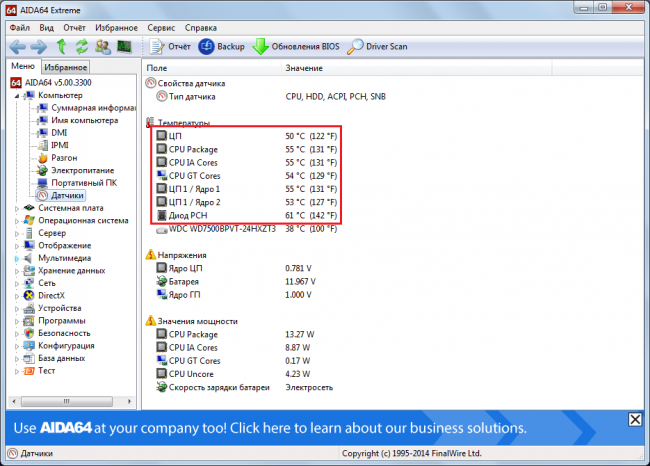
Рис. 1. Окно программы AIDA64
Очень удобно , что можно видеть отдельно t° каждого ядра . О громное её преимущество в том , что программу не нужно устанавливать .
А вообще , AIDA64 является весьма многофункциональным инструментом , который позволяет видеть температуру самых разных частей центрального процессора .
Так, на рисунке 1 можно видеть , что в программе отображается температура крышки процессора ( package ), графического ядра ( GT Cores ), вычислительных ядер ( IA Cores ), а также диодов .
Что касается нужного нам показателя , t° процессора , то эта программа является одним из лучших инструментов , которые позволяют её узнать .
Кроме температурных показателей , AIDA64 даёт пользователю возможность узнать значения следующих значений :
- напряжение ядра процессора , батареи и графического процессора ;
- мощность составляющих процессора ( графическое , вычислительное ядро и так далее );
- свойства электропитания и батареи – ёмкость , тип , время работы и много чего ещё ;
- свойства процессора – частота , кэш , имя , версия и тому подобное ;
- вся информация о самом компьютере – видеоадаптеры , чипсет , системная плата , версия DirectX , имя , операционная система , в общем – всё , что только может понадобиться пользователю ;
- информация о мультимедиа – какие установлены кодеки , как работает аудио система и так далее ;
- информация обо всех подключённых устройствах , устройствах Windows и устройствах , которые есть в самом компьютере ;
- сведения о сервере , системной плате , состоянии сети , безопасности , установленных программах и много чего ещё .
AIDA64 позволяет проводить различные тесты системы и выводить на экран информацию о драйверах и программном обеспечении в виде баз данных .
В общем , такая программа относится к числу тех , которые обязательно должны быть на компьютере .
Программа Speccy
В плане выполняемых задач Speccy очень похожа на AIDA64 . Но это гораздо менее функциональная утилита , которая позволяет узнать лишь самые основные данные о компьютере .
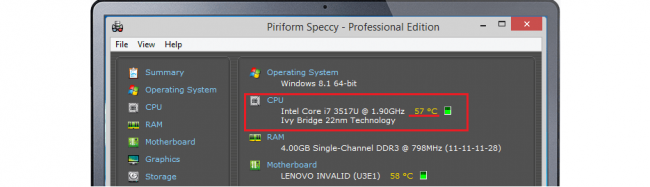
Рис. 2. Окно программы Speccy
Популярность Speccy обусловлена тем , что она создавалась разработчиками очень известного во всём мире инструмента для очистки компьютера от мусора CCleaner .
Поэтому неудивительно , что несмотря на скромную функциональность , её всё равно каждый день скачивает огромное количество людей .
Узнать температуру процессора с помощью Speccy очень просто . Нужно просто скачать программу , запустить её и просто посмотреть на то , что написано в под CPU.
Там будет указана модель процессора , частота и его температура .
Никаких разделов открывать не нужно , эта информация будет указана на стартовой странице вместе с данными об операционной системе , материнской плате , оперативной памяти и других составляющих компьютера .
Программа CPUID HWMonitor
Ещё одна очень популярная программа , которая позволяет узнать самые разные данные о компьютере .
На официальном сайте можно нажать на кнопку Setup E nglish , чтобы скачать установочный файл .
У программы есть только англоязычная версия .
Пользоваться ей очень просто – нужно установить программу , запустить , открыть первый раздел РС , открыть ещё один раздел , название которого зависит от имени компьютера ( в нашем примере это ASUSTeK COMPUTER INC .), затем в подразделе Temperatures найти строку CPU .
Возле неё и будет написана температура в первом столбце – Value . Там ещё есть столбцы Min и Max . Это минимальная и максимальная температура соответственно .
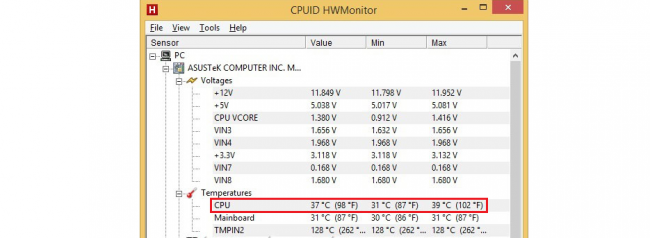
Рис. 3. Окно CPUID HWMonitor
Стоит сразу сказать , что CPUID HWMonitor немного сложнее , чем вышеперечисленные программы . Так можно говорить хотя бы потому , что в ней нет русского языка .
Конечно , узнать температуру процессора с её помощью несложно , а вот со всеми остальными данными могут возникнуть проблемы .
Пользователи говорят , что иногда какие — то данные находятся в совершенно неожиданных и нелогичных разделах .
С другой стороны , удобно , что есть информация о максимальном и минимальном значении каждого параметра .
Это позволяет видеть , все ли хорошо с каждым параметром – если он достигает максимальной отметки , значит , нужно срочно что — то делать .
Другие утилиты
Кроме всех вышеперечисленных программ , узнать температуру процессора можно ещё и с помощью следующих программ :
HWInfo
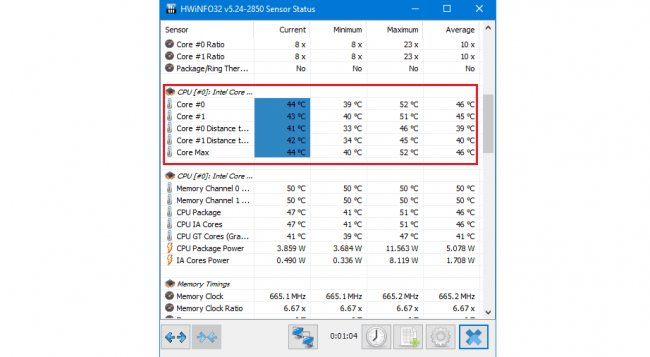
Рис. 4. Окно HWInfo
Очень простая в использовании – зд есь не нужно никуда заходить , ничего открывать , а просто запустить программу и в разделе CPU посмотреть значения температуры каждого ядра .
В HWInfo , кстати тоже есть столбцы с максимальным и минимальным значением каждого параметра .
Также советуем обратить внимание на утилиту Core Temp для измерения температуры процессора. Скачать ее можно на нашем сайте по ссылке.
SpeedFan
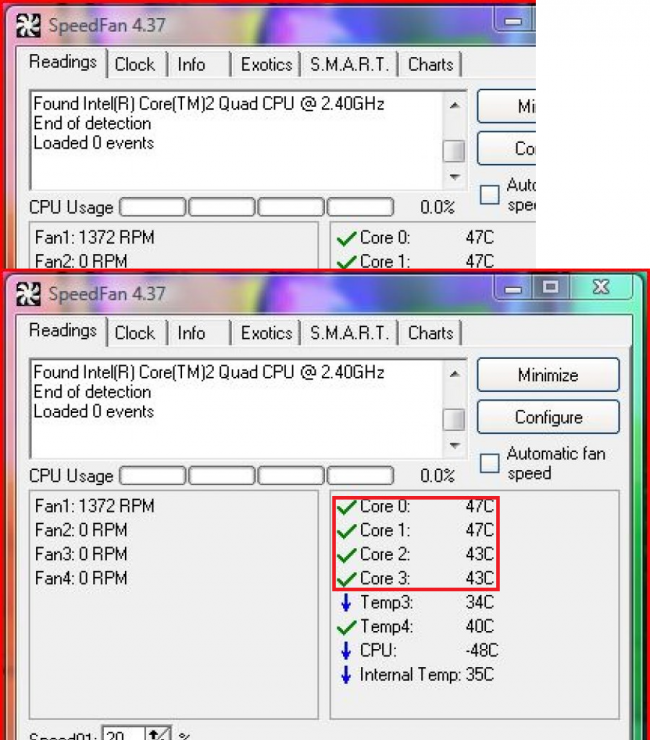
Предназначение этой программы состоит в том , чтобы разгонять вентиляторы и отображать связанные с этим параметры .
Но во вкладке Readings можно видеть и температуру ядер процессора – Core 0 , Core 1 и так далее .
OCCT
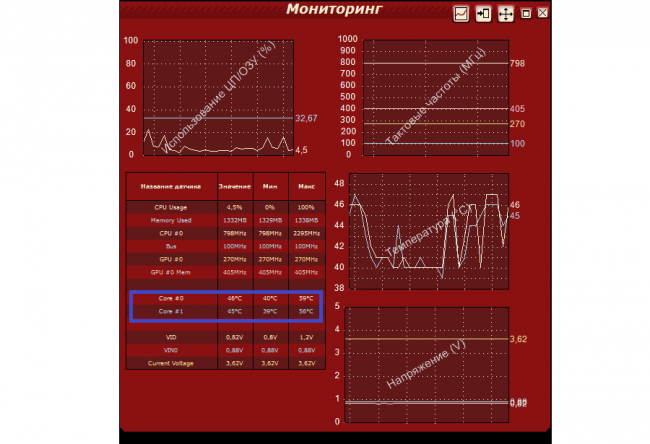
Очень мощная программа для мониторинга самых разных параметров компьютера , в том числе и t° процессора .
Посмотреть в БИОСе
Самый проверенный способ – программы могут отображать этот параметр неточно , а БИОС и , соответственно , UEFI ( аналог БИОС на новых компьютерах ) полу
Правда , здесь эти данные ещё нужно найти . Но вариантов того , в каких разделах БИОС и UEFI может скрываться температура процессора , немного:
- PC Health Status ;
- Status ;
- Hardware Monitor ;
- Monitor ( может быть в разделе « Дополнительно »);
- Power ;
на главной странице .
Последнее особенно актуально для UEFI . На рисунке 7 можно видеть несколько примеров того , где в БИОС и UEFI есть информация о t° процессора .
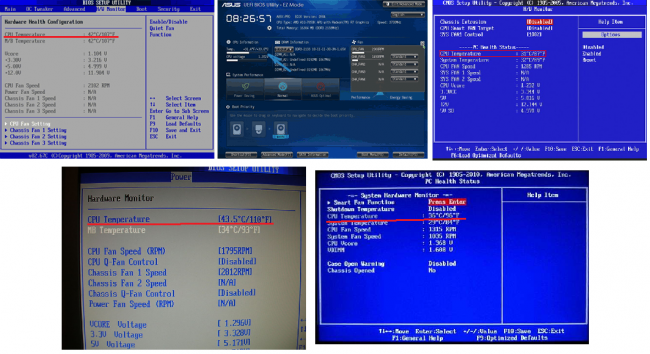
Рис. 7. Несколько примеров отображения температуры процессора в БИОС и UEFI.
Через командную строку
Также способ , который позволяет максимально точно узнать значение температуры процессора . Чтобы его использовать , необходимо открыть командную строку от имени администратора .
Для этого следует открыть меню « Пуск », нажать « Все программы », затем открыть папку « Стандартные » и на пункте « Командная строка » нажать правой кнопкой мыши .
После этого останется только нажать на пункт « Запуск от имени администратора » в выпадающем меню .
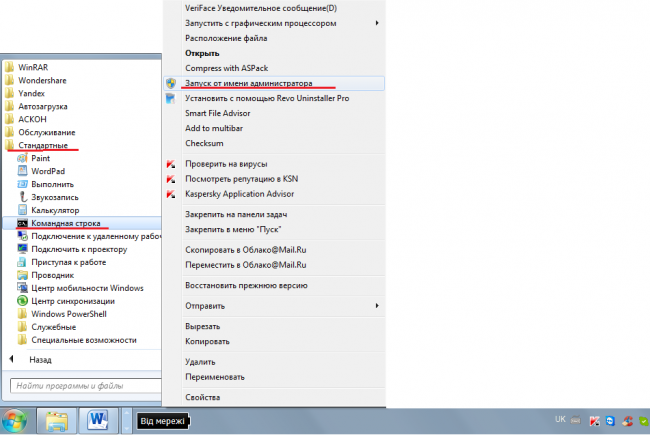
Рис. 8. Запуск командной строки от имени администратора
Дальше в командную строку необходимо ввести содержимое вот этого файла – просто скопировать путём нажатия Ctrl + C , а затем в командной строке нажать правой кнопкой мыши и выбрать пункт « Вставить » в выпадающем списке (рис.9)
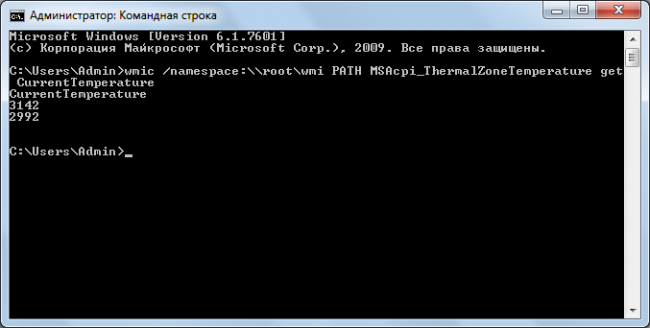
Рис. 9. Результат ввода команды для того, чтобы узнать температуру процессора в командной строке.
Как видим , там отображено два параметра . Первый – это критическая температура , а вторая – действительная .
Правда , здесь эти параметры отображаются не в Цельсиях , а в Кельвинах .
Совет: чтобы перевести полученную величину в привычные нам величины , необходимо поделить её на 10 , отнять 273 . 15 и умножить на 2 . В нашем примере мы получили действительную величину t° процессора 2992 . Если поделить на 10 , получится 299 . 2 , отнимаем 273 . 5 , получаем 25 . 7 , умножаем на 2 . В итоге получается 51 . 4 . Кстати , это близко к тому значению , которое показала программа.
Более детально почитать о температуре процессора можно в нашей статье
Наглядно вышеописанные способы узнать температуру процессора можно увидеть в видеоролике ниже:
Источник: geek-nose.com
Как посмотреть температуру процессора
В этом уроке я расскажу, как узнать температуру процессора. Мы научимся смотреть ее средствами системы Windows, бесплатными программами и через BIOS.
Средствами Windows
Температуру процессора можно посмотреть при помощи встроенных в Windows инструментов. Плюс этого способа в том, что он простой и быстрый, не требует установки дополнительных программ. Из минусов: полученное значение нужно перевести в Цельсии.
Командная строка
1 . Прямо в открытом меню Пуск напечатайте cmd и запустите приложение от имени администратора.

2 . Вставьте в окно следующую команду: wmic /namespace:\rootwmi PATH MSAcpi_ThermalZoneTemperature get CurrentTemperature
Затем нажмите клавишу Enter.
3 . Сверху будет показано значение в Кельвинах. Для перевода в Цельсии нужно разделить число на 10 и вычесть 273,15.

4 . Закройте командную строку и повторите действие. Если значение не меняется, значит, способ не работает — так иногда бывает.
Windows PowerShell
1 . Прямо в открытом меню Пуск напечатайте powershell и запустите приложение с административными правами.

2 . Вставьте команду: get-wmiobject msacpi_thermalzonetemperature -namespace «root/wmi»
И нажмите Enter.
3 . В строке «CurentTemperature» будет отображено значение в Кельвинах, которое нужно разделить на 10 и вычесть 273,15.

Через BIOS
BIOS – это микропрограмма материнской платы, при помощи которой можно настроить параметры большинства компонентов. Среди прочего в Биосе показана стандартная температура ЦПУ в простое, без дополнительной нагрузки.
1 . При запуске компьютера нажмите клавишу Del или F2 для входа в BIOS.
2 . На моей модели материнской платы значение в Цельсиях показано прямо в главном окне, в разделе «CPU Information». В разделе «Fan» можно увидеть скорость вращения вентилятора.

На более старых моделях для просмотра данных нужно открыть раздел «PC Health Status».

Информация будет показана в пункте «Current system temperature».

В приложении материнской платы
На современных материнских палатах в комплекте с драйверами поставляется специальная программа, в которой есть раздел с основной информацией.
- Поищите программу в Пуске по названию производителя материнки. В моем случае это «Asus Ai Suite» .
- В окне «Temperature» будет показано актуальное значение.
- В окне «Fan» указана скорость оборотов вентилятора.

Специальными программами
Рассмотрим несколько бесплатных программ, предназначенных для отображения температуры ЦПУ в режиме реального времени.
HWMonitor
Программа не требует установки и сразу после запуска показывает температуру всех компонентов ПК, включая ЦПУ.
1 . Раскройте раздел с наименованием ЦПУ, щелкнув по + . Приложение автоматически покажет, насколько сильно греется процессор и его ядра.

2 . Дополнительно в HWMonitor можно посмотреть информацию о других компонентах: материнской плате, жестких дисках, видеокарте.

CoreTemp
Программа предназначена для измерения температуры ЦПУ и его ядер. Имеет приятный интерфейс и индикатор нагрева на панели задач. Дополнительно в ней присутствует инструмент защиты ЦПУ от перегрева.
В главном окне в разделе «Процессор» отображена температура всех ядер.

На панели задач будет подсвечиваться индикация и работать датчики.

На вкладке «Параметры» можно включить и настроить защиту от перегрева.

Speccy
Speccy – это специальное приложение для просмотра характеристик вашего ПК, с возможностью делать снимки его текущего состояния. Помимо этого, с помощью программы можно посмотреть температуру процессора и других компонентов.
1 . В главном меню щелкните по разделу «Центральный процессор».
2 . Откроется окошко с информацией, в котором можно посмотреть среднюю температуру ЦПУ и его ядер.

3 . В разделе «Общая информация» отображаются сведения об остальных компонентах.

Open Hardware Monitor
Разверните раздел с названием ЦПУ, щелкнув по + . В подразделе «Temperatures» отобразится текущее значение.

В других ветках показаны сведения об остальных устройствах.
В интернете можно найти и другие похожие программы. Я поделился проверенными: которые использую в своей работе для диагностики процессоров на предмет перегрева.
Как посмотреть температуру в играх
Так как игры занимают весь экран, рассмотрим программу, которая создает специальное наложение прямо на окно игры с показателями температуры в реальном времени.
MSI Afterburner
Шаг 1: установка
1 . Перейдите на сайт: ru.msi.com/page/afterburner. Скачайте и установите MSI Afterburner.

2 . При установке активируйте галочку «RivaTuner Statistics Server».

3 . По окончанию процесса автоматически запустится установка RivaTuner Statistics Server. Выполните шаги, нажимая «Далее».

Шаг 2: запуск и настройка
1 . Запустите с рабочего стола ярлык MSI Afterburner. Нажмите на значок «шестеренки», чтобы перейти в настройки.

3 . Откройте раздел «Мониторинг».

4 . Пролистайте список немного вниз и поставьте галочку в пункте «Температура ЦП». В свойствах графики поставьте галочку «Показывать в ОЭД», чтобы активировалось наложение прямо в игре. Затем нажмите «Применить» и закройте окно.

5 . Запустите игру. Слева будет отображаться градус вашего ЦПУ.

Справочная информация
Из-за высокой температуры процессора компьютер может сильно тормозить. Обычно это сопровождается шумом (гудит вентилятор) и нагреванием. Это связано с тем, что ЦПУ перегревается и не справляется со своими задачами.
Температура может быть разной в зависимости от нагрузки:
- Оптимальная . Среднее значение ЦПУ в простое или при работе с легкими программами не должно превышать 35-50 градусов.
- Допустимая . При работе с браузером, просмотре фильмов и выполнении нескольких задач одновременно нагрузка на ЦПУ возрастает, и, соответственно, его температура поднимается. Допустимой можно считать 50-65 градусов.
- Высокая . Самую высокую нагрузку ЦПУ получает при работе в графических/видео редакторах или в тяжелых современных играх. Процессор может работать на все 100%, и его температура будет возрастать при хорошем охлаждении от 65 до 75 градусов.
- Критическая . Всё, что выше 80 градусов, уже слишком горячо и не нормально. ЦПУ при сильном разогреве будет уходить в троттлинг (защиту), пропуская такты и жутко тормозить. Критическую температуру можно также определить, если потрогать корпус ПК: он будет заметно теплым, и будет слышен гул вентилятора.
На некоторых моделях ЦПУ допустимые значения отличаются. Узнать это можно на официальном сайте производителя, прочитав «datasheet» (инструкцию).
Что делать при перегреве
Если в простое температура ЦПУ выше 60 градусов, обычно это связано с одной из двух причин:
- Плохое охлаждение.
- Вирус, который в невидимом режиме перегружает ЦП.
Чтобы отсеять второй вариант, войдите в Биос и узнайте разогрев ЦП (см. выше). Если всё в порядке и проц не греется, срочно обновите или замените антивирус. Дополнительно удалите лишние программы/игры: возможно, какие-то из них нагружают систему.
Если процессор перегревается в Биос, выполните следующие шаги:
1 . Открутите два болта и снимите боковую крышку системного блока.

2 . Возьмите мягкую кисточку и аккуратно почистите ею лопасти вентилятора и медный сердечник. Убедитесь, что медный сердечник вместе с вентилятором не поврежден, надежно закреплен и не болтается.

3 . Не закрывая крышку, включите ПК и посмотрите на скорость вращения. Вентилятор должен крутится плавно и бесшумно.
4 . Обеспечьте хорошую вентиляцию внутри корпуса: отодвиньте и зафиксируйте провода от блока питания так, чтобы они не блокировали обдувание.
5 . Сбросьте настройки Биоса: возможно, кто-то баловался с параметрами разгона.

Если эти действия не помогли, значит, нужно поменять термопасту или систему охлаждения. Для этого следует обратиться к компьютерному мастеру.
Что касается ноутбука, то для очистки от пыли компьютер сначала нужно разобрать. В некоторых случаях это сделать не так-то просто, хоть на ютубе и есть инструкции чуть ли не для каждой модели. Рекомендую не экспериментировать, а обратиться к специалисту: он и от пыли очистит, и термопасту поменяет, и кулер смажет. Обычно это занимает несколько часов работы мастера и стоит порядка 10-15$.
Источник: neumeka.ru
Как узнать температуру процессора в windows 7, 8, 10

![]()
27.2.2015
Привет всем! Давно уж не писал на сайте, я ж ушел в свой бизнес, закрутился замотался… Все новое, много всего интересно каждый день, как устаканится все, буду чаще писать, ведь мне это доставляет удовольствие.
Даже раньше когда работал на «Дядю», то приходил нервный и злой и садился писать статью и успокаивался) Так вот… Давно я хотел написать статью про то — как узнать температуру процессора в windows 7, 8, 10…
Хоть на свет уже появились первые эскизы Windows 10, которую вы можете уже установить, Windows 7 до сих пор остается самой популярной версией Windows! По этому именно на этой операционной системе я буду показывать как узнать температуру процессора, но этот способ подойдет так же и на Windows 8 и Windows 10!
Это тема является важной лишь потому, что если температура процессора превышает норму, то компьютер начинает тормозить и при этом не помогут никакие чистилки системы! Почему это происходит? Да потому что процессор чтобы не сгореть, начинает сбавлять такты! Соответственно и скорости нет! Нормальная температура в простое современных процессоров 30С°. По этому если у вас современный компьютер и вы только включили компьютер, а у вас 40-50 градусов и выше, бейте тревогу, т.к. если вы начнете что-то делать, то на этому процессоре уже можно будет варить яичницу)))
Как узнать температуру процессора в windows 7, 8, 10
На просторах интернета, вы можете найти кучу программ, но насколько они точно показывают, это вопрос… По этому не ищите другие, а качайте эту:
 Эта программа является самой крутой на текущее время! Тут вы можете протестировать компьютер и посмотреть его характеристики. Если скачали — запускаем! И чтобы увидеть температуру нажимаем компьютер — датчики.
Эта программа является самой крутой на текущее время! Тут вы можете протестировать компьютер и посмотреть его характеристики. Если скачали — запускаем! И чтобы увидеть температуру нажимаем компьютер — датчики. 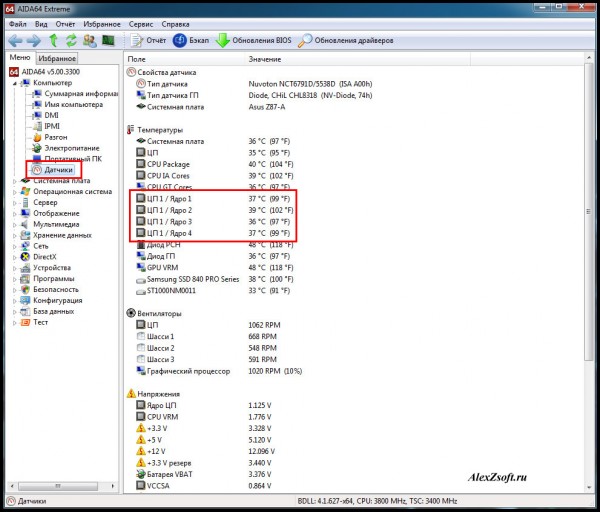
И смотрим, мой компьютер уже проработал 6 часов и температура не более 40 градусов. При включении всегда 30. Значит хорошо. Если у вас при включении 40-50 и выше, то скорее всего у вас высохла термопаста и нужно менять.
Ещё как вариант слабый кулер, но такое очень редко бывает. Как выбрать кулер, я так же писал в этой статье.
На этом в принципе все, в следующей статье я покажу так же, как это делается на видеокарте, только в другой программе. Это так же важно, т.к. при перегреве видеокарты, компьютер самопроизвольно перезагружается!
Какая температура процессора считается нормальной?
Для компьютера:
В простое — Intel до 40°С (на современных, с хорошо подобранной системой охлаждения при включении 30°С), AMD до 45°С;
Под нагрузкой — Intel до 65°С, AMD до 70°С.
Для ноутбука:
В простое — Intel до 55°С, AMD до 60°С;
Под нагрузкой — Intel до 70°С, AMD до 80°С.
Гаджет температуры процессора для Windows
Ну и напоследок бонус, виджет температуры на рабочий стол. Скачиваем…

Выглядит он вот так:
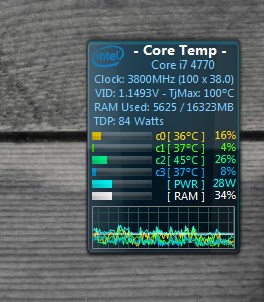
Для удобства, внизу в панели задач так же есть отображение температуры процессора, нагрузки оперативной памяти и потребление питания компьютера.
![]()
Чтобы у вас так же хорошо все работало, в архиве устанавливаем сначала программу, которая будет считывать температуру, а потом виджет.
На этом все, таким образом можно узнать температуру процессора в любой версии Windows!
Источник: alexzsoft.ru